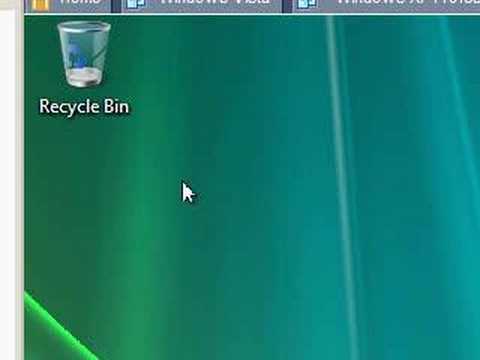MOKYMO NAVIGACIJA
- "Windows" vartotojo abonementų ir slaptažodžių apsauga
- Apsauga nuo katastrofos su vartotojo abonemento valdymu
- "Windows Defender" ir be kenkėjiškų programų
- Windows užkarda: geriausia sistemos gynyba
- "Windows" užkardos naudojimas su "Advanced Security"
- "SmartScreen" filtro naudojimas, siekiant pašalinti įtartinus tinklalapius ir programas
- Naudokite "Action Center" papildomam saugumui ir priežiūrai
- Laikykite jūsų sistemą atnaujinta dėl saugumo ir stabilumo
- Beyond Defender: "Third Party Security Products" "Windows"
- Bendrieji saugos patarimai Windows vartotojams
"Windows Vista" buvo įdiegta "UAC", kaip "Microsoft Trustworthy Computing" iniciatyvos dalis. Iš esmės, UAC yra tarp jūsų tarpusavyje susijęs pleištas ir programų diegimas arba sistemos pakeitimų įvedimas. Kai bandysite atlikti bet kurį iš šių veiksmų, UAC pasirodys ir nutraukia jus. Galite arba patvirtinti, kad žinote, ką darai, ar net įveskite administratoriaus slaptažodį, jei neturite šių teisių.
Kai kurie vartotojai mano, kad UAC yra erzina ir pasirenka jį išjungti, tačiau tai yra labai svarbi "Windows" apsaugos funkcija (ir mes labai atsargiai prieš tai darydami). Štai kodėl šioje pamokoje mes atidžiai paaiškinsime, kas yra UAC ir viskas, ką ji daro. Kaip matysite, ši funkcija atlieka svarbų vaidmenį palaikant "Windows" saugą nuo visų rūšių saugumo problemų.
Šioje pamokoje sužinosite, kokia veikla gali sukelti UAC greitą prašymą suteikti leidimus ir kaip nustatyti UAC, kad būtų pasiektas geriausias tinkamumo ir saugumo balansas. Jūs taip pat sužinosite, kokią informaciją galite rasti kiekvienoje UAC eilėje.
Paskutinis, bet ne mažiau svarbus dalykas - jūs sužinosite, kodėl niekada neturėtumėte išjungti šios "Windows" funkcijos. Tuo laiku, kai mes baigsime šiandien, mes manome, kad turėsite naujai pripažintą UAC prestižą ir galėsite rasti laimingą terpę, kai visiškai išjungsite ją ir leisite jai suvilioti.
Kas yra UAC ir kaip tai veikia?
UAC arba vartotojo abonemento valdymas yra apsaugos funkcija, kuri padeda išvengti neleistino sistemos pakeitimų jūsų "Windows" kompiuteryje ar įrenginyje. Šiuos pakeitimus gali atlikti vartotojai, programos ir, deja, kenkėjiška programa (tai yra didžiausia priežastis, kodėl UAC yra iš pradžių). Pradėjus svarbų sistemos pakeitimą, "Windows" parodo UAC raginimą prašyti jūsų leidimo atlikti pakeitimą. Jei nepateiksite savo pritarimo, pakeitimas nėra atliktas.

Jei sakote "Taip", diegimo programa pradedama kaip administratorius ir ji gali atlikti reikalingus sistemos pakeitimus, kad būtų teisingai įdiegta programa. Kai montuotojas yra uždarytas, jo administratoriaus privilegijos praeina. Jei paleidžiate dar kartą, vėl rodomas UAC raginimas, nes ankstesnis patvirtinimas nepaminėtas.
Jei sakote "Ne", montuotojui neleidžiama paleisti ir jokių sistemos pakeitimų nėra.

Kuri veikla paleidžia UAC raginimą?
Yra daug rūšių veiklos, galinčios sukelti UAC raginimą:
- Darbalaukio programos paleidimas kaip administratorius
- "Windows" ir "Program Files" aplankų nustatymų ir failų pakeitimai
- Vairuotojų ir stalinių programų įdiegimas ar šalinimas
- "ActiveX" valdiklių diegimas
- "Windows" funkcijų, pvz., "Windows" užkardos, "UAC", "Windows" naujinimo, "Windows Defender" ir kitų, nustatymų keitimas
- Pridėti, modifikuoti ar pašalinti naudotojų paskyras
- "Windows 7" arba "Family Safety" tėvų kontrolės konfigūravimas "Windows 8.x"
- Veikia užduočių planuotojas
- Atsarginių sistemos failų atkūrimas
- Peržiūrėkite ar pakeiskite kitos vartotojo abonemento aplankus ir failus
- Keisti sistemos datą ir laiką
Kai kuriose ar visose šiuose veiksmuose pasirodys UAC raginimai, priklausomai nuo to, kaip jūsų "Windows" įrenginyje yra nustatytas UAC. Jei ši saugos funkcija yra išjungta, bet kuri vartotojo paskyra arba kompiuterio programa gali atlikti bet kurį iš šių pakeitimų, netrukdydami prašyti leidimų. Šiame scenarijuje įvairios kenkėjiškos programos formos, esančios internete, taip pat turės didesnę tikimybę užkrėsti ir kontroliuoti jūsų sistemą.
"Windows 8.x" operacinėse sistemose niekada nematysite UAC raginimo dirbti su "Windows" parduotuvių programomis.Taip yra dėl to, kad šioms programoms pagal dizainą neleidžiama keisti jokių sistemos nustatymų ar failų. UAC pasirodys tik tada, kai dirbate su darbalaukio programomis.
Ką galite išmokti iš UAC raginimo?
Kai ekrane pamatysite UAC raginimą, pasiimkite laiko, kad perskaitytumėte pateiktą informaciją, kad geriau suprastumėte, kas vyksta. Kiekvienoje eilutėje pirmiausia nurodomas programos pavadinimas, kuris nori padaryti sistemos pakeitimus jūsų įrenginyje, tada galite pamatyti patvirtintą tos programos leidėją.
"Dodgy" programinė įranga linkusi nerodyti šios informacijos ir vietoj tikrų įmonės pavadinimo pamatysite įrašą "Nežinoma". Jei jūs atsisiuntėte šią programą iš mažiau nei patikimo šaltinio, gali būti geriau pasirinkti "Ne" UAC eilėje. Paraiškoje taip pat pateikiama ir failo, bandančio atlikti šiuos pakeitimus, kilmė. Daugeliu atvejų bylos kilmė yra "Kietasis diskas šiame kompiuteryje".
Daugiau sužinosite paspausdami "Rodyti išsamią informaciją".


Kuo skiriasi apie kiekvieną UAC lygį?
"Windows 7" ir "Windows 8.x" turi keturis UAC lygius:
- Visada pranešti - kai naudojamas šis lygis, prieš darbalaukio programas pateikiate pakeitimus, kuriems reikalingi administratoriaus įgaliojimai, arba prieš tai, kai jūs arba kita naudotojo paskyra keičia Windows nustatymus, kaip antai anksčiau paminėtus. Kai rodomas UAC raginimas, stalinė lemputė yra aptemdyta ir jūs turite pasirinkti "Taip" arba "Ne", kad galėtumėte padaryti dar ką nors. Tai yra pats saugiausias ir labiausiai erzina UAC nustatymo būdas, nes jis sukelia daugumą UAC užklausų.
- Pranešti apie mane tik tada, kai programos / programos bando pakeisti mano kompiuterį (numatytoji versija) - "Windows" naudoja tai kaip UAC numatytąjį. Kai šis lygis naudojamas, prieš darbalaukio programas pateikiate pranešimus, kurie reikalauja administratoriaus teisių. Jei keičiate sistemos pakeitimus, UAC nerodo jokių užklausų ir automatiškai suteikia jums reikiamus leidimus atlikti norimus pakeitimus. Kai rodomas UAC raginimas, darbalaukis yra aptemdytas ir jūs turite pasirinkti "Taip" arba "Ne", kad galėtumėte dar ką nors padaryti. Šis lygis yra šiek tiek mažiau saugus nei ankstesnis, nes gali būti sukurtos kenkėjiškos programos, skirtos simbolizuoti naudotojo klavišų paspaudimus arba pelės judesius ir keisti sistemos nustatymus. Jei turite gerą saugumo sprendimą, šis scenarijus niekada neturėtų atsirasti.
- Pranešti apie mane tik tada, kai programos / programos stengiasi atlikti pakeitimus mano kompiuteryje (neužtrinkite mano darbalaukio) - šis lygis skiriasi nuo ankstesnio tuo, kad, kai pasirodys UAC raginimas, darbalaukis nėra aptemdytas. Tai sumažina jūsų sistemos saugumą, nes skirtingos programėlės (įskaitant kenkėjišką programinę įrangą) gali trikdyti UAC raginimą ir patvirtinti pakeitimus, kuriuos galbūt nenorite atlikti.
- Niekada nepraneškite - šis lygis yra lygus UAC išjungimui. Naudodamiesi juo, jūs neturite apsaugos nuo neteisėtų sistemos pakeitimų. Bet kuri darbalaukio programa ir bet kuri vartotojo paskyra gali keisti sistemos be jūsų leidimo.
Kaip konfigūruoti UAC
Jei norite pakeisti Windows naudojamą UAC lygį, atidarykite Valdymo skydą, tada eikite į "System and Security" ir pasirinkite "Action Center".



Kodėl jūs niekada neturėtumėte išjungti UAC
Jei norite išlaikyti savo sistemos saugumą tinkamu lygiu, niekada neturėtumėte išjungti UAC. Kai jį išjungiate, viskas ir visi gali atlikti sistemos pakeitimus be jūsų sutikimo. Tai palengvina visų rūšių kenkėjiškų programų užkrėtimą ir jūsų sistemos valdymą. Nesvarbu, ar turite įdiegtą saugos rinkinį, antivirusinę ar trečiosios šalies antivirusinę įrangą, pagrindinės paprastos jausmo priemonės, pvz., Įjungtos UAC, turi didelę įtaką saugant įrenginius nuo žalos.
Pastebėjome, kad kai kurie vartotojai išjungia UAC prieš nustatydami "Windows" įrenginius ir įdėdami į juos trečiosios šalies programinę įrangą. Jie visada neleidžia įdiegti visą programinę įrangą, kurią jie naudos, ir įjungs ją, kai viską įdiegsite, kad jiems nereikėtų spręsti tiek daug UAC užklausų. Deja, tai sukelia problemų su kai kuriomis darbalaukio programomis. Jie gali neveikti, kai įgalinsite UAC. Taip yra todėl, kad, kai UAC yra išjungtas, virtualiosios paieškos metodai UAC naudojami, kai jūsų programos yra neaktyvios. Tai reiškia, kad tam tikri vartotojo nustatymai ir failai yra įdiegti kitoje vietoje, o kai įjungiate UAC, programos nustoja veikti, nes jos turėtų būti dedamos kitur.
Todėl, nesvarbu, ką jūs darote, neišjunkite UAC visiškai!
Toliau …
Kitoje pamokoje sužinosite apie "Windows Defender", ką šis įrankis gali atlikti "Windows 7" ir "Windows 8.x", apie tai, kas kitokia apie šias operacines sistemas, ir apie tai, kaip ji gali būti naudojama jūsų sistemos saugumui padidinti.